
时间:2020-10-21 21:02:23 来源:www.win10xitong.com 作者:win10
相信各位网友在使用电脑的时候偶尔会遇到Win10输入法如何切换成永久英文输入法问题不知道如何处理,我们经过一些访问发现其实很多用户都遇到了Win10输入法如何切换成永久英文输入法的问题,我们自己来学着处理Win10输入法如何切换成永久英文输入法的问题,也不是不可以,我们在查阅很多资料后,确定这样的步骤可以解决:1、在左下角打开Win菜单,然后找到设置图标点击打开;2、找到时间与语言设置,点击打开就可以了就搞定了。没看懂的话就再认真的看下下面的Win10输入法如何切换成永久英文输入法的完全操作手法。
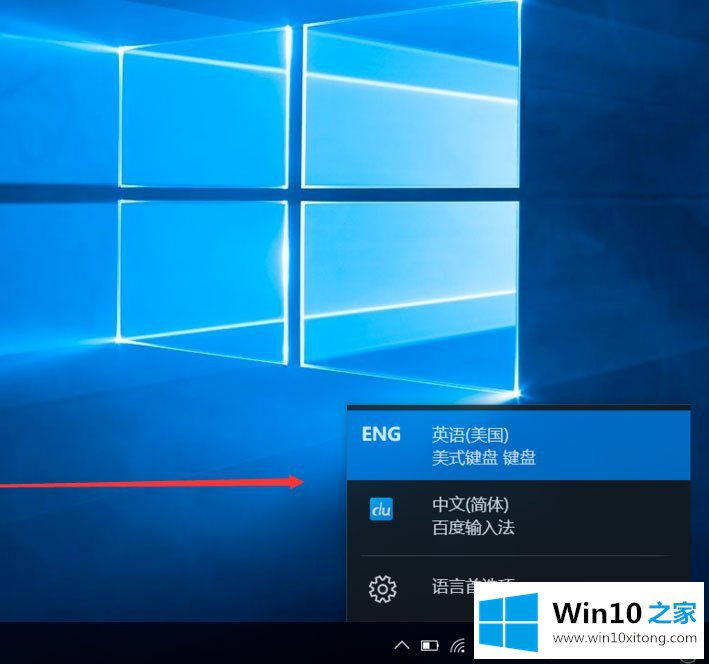
方法/步骤
1、在左下角打开Win菜单,然后找到设置图标点击打开;
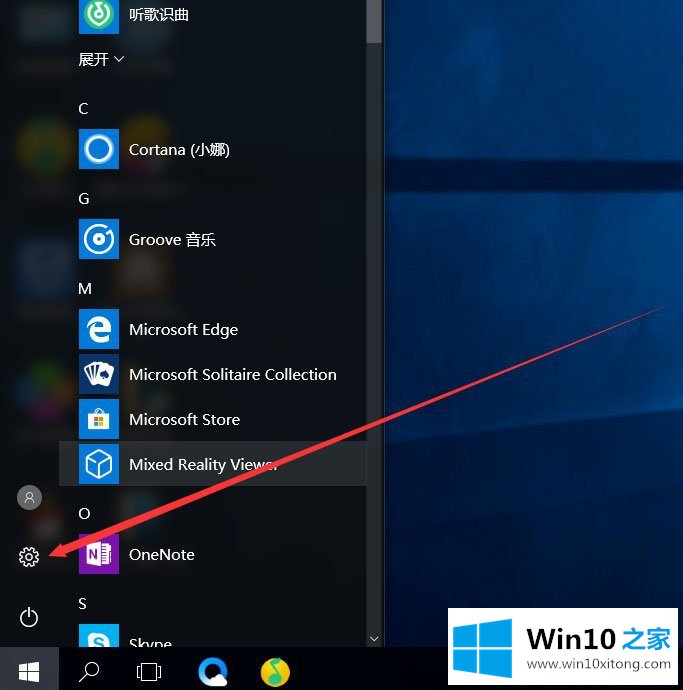
2、找到时间与语言设置,点击打开就可以了;
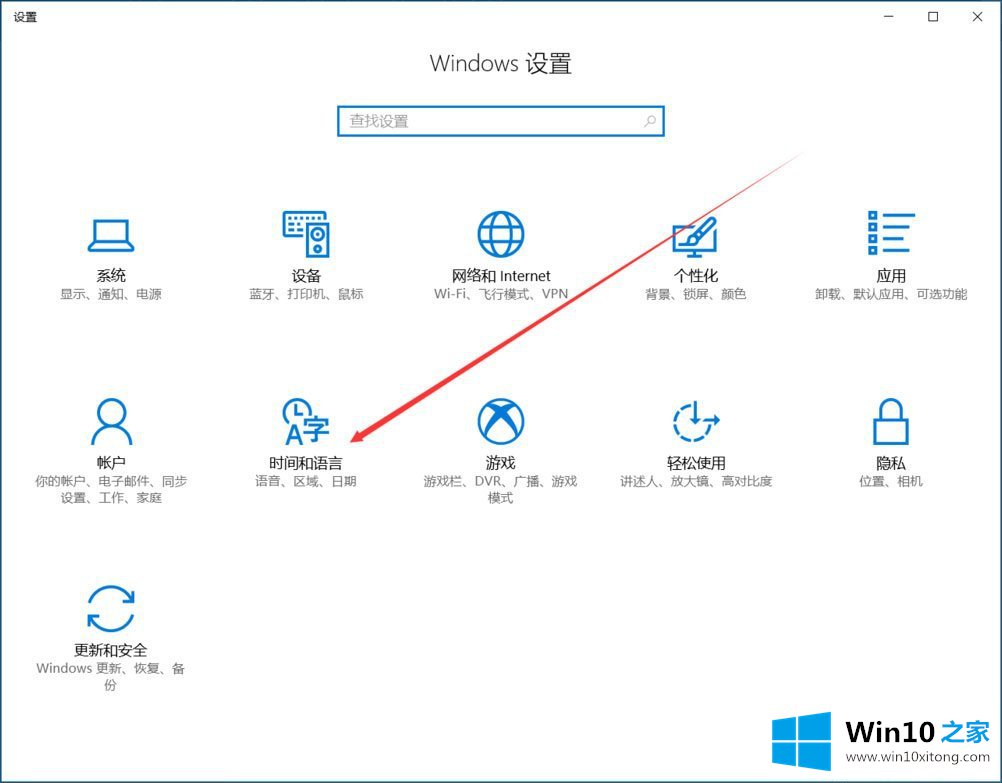
3、在左边找到区域与语言设置点击打开,然后在右边找到添加语言的选项点击打开;
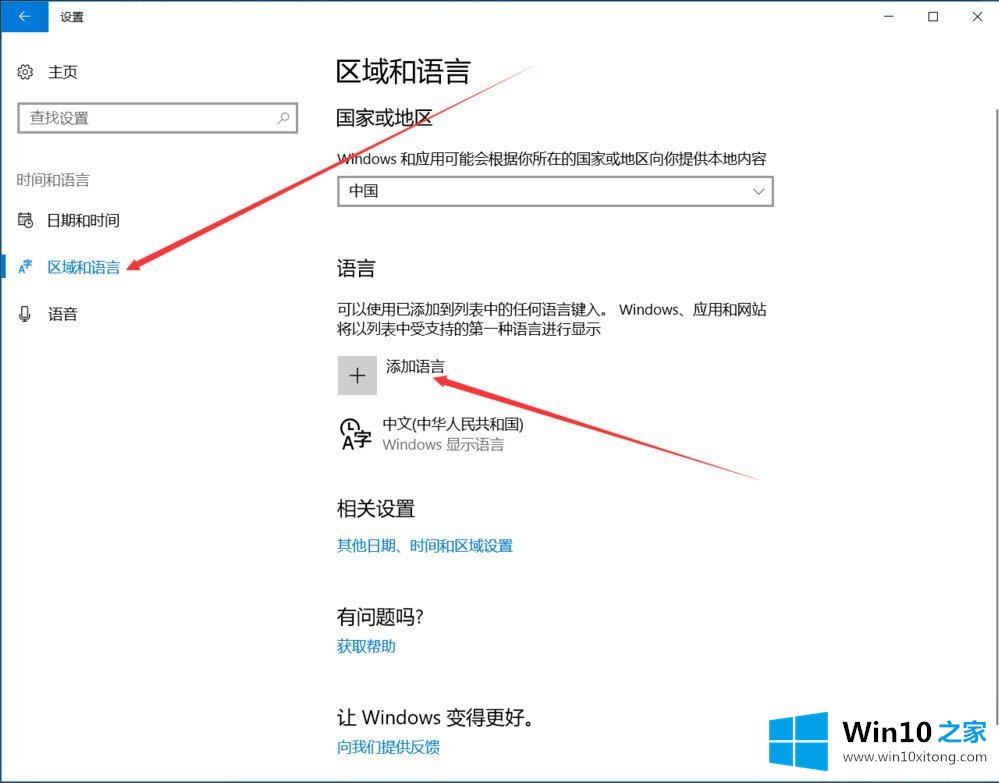
4、左键输入框输入English,然后按Enter搜索,找到English点击打开;
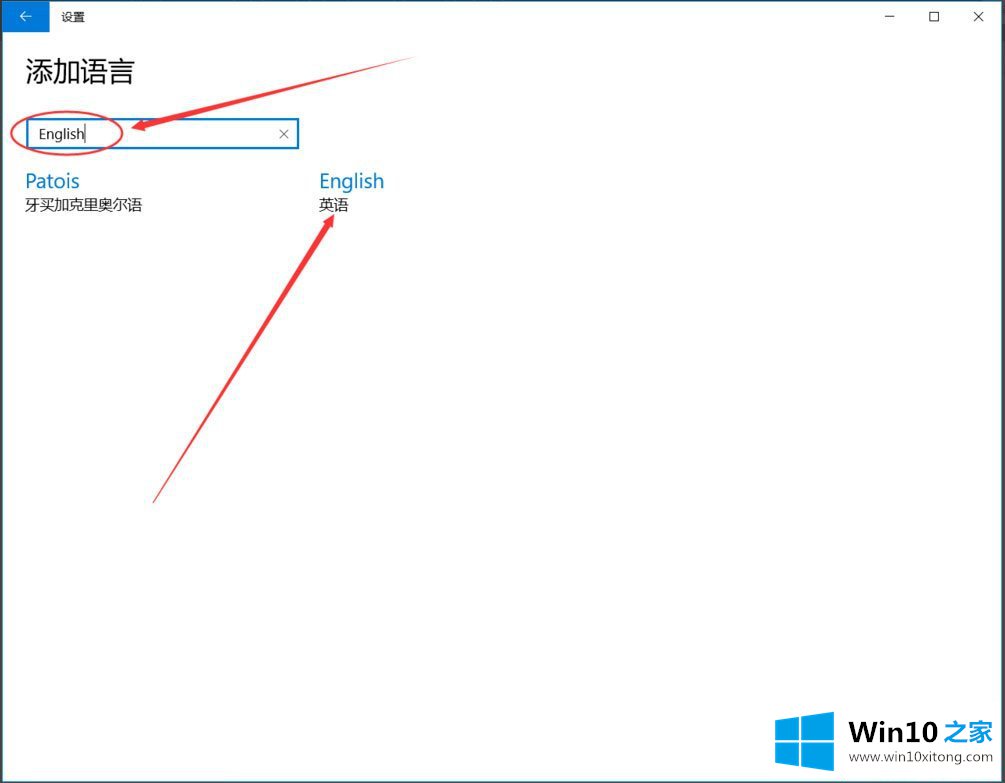
5、选择一个适合自己的English模式,推荐用美式英语;
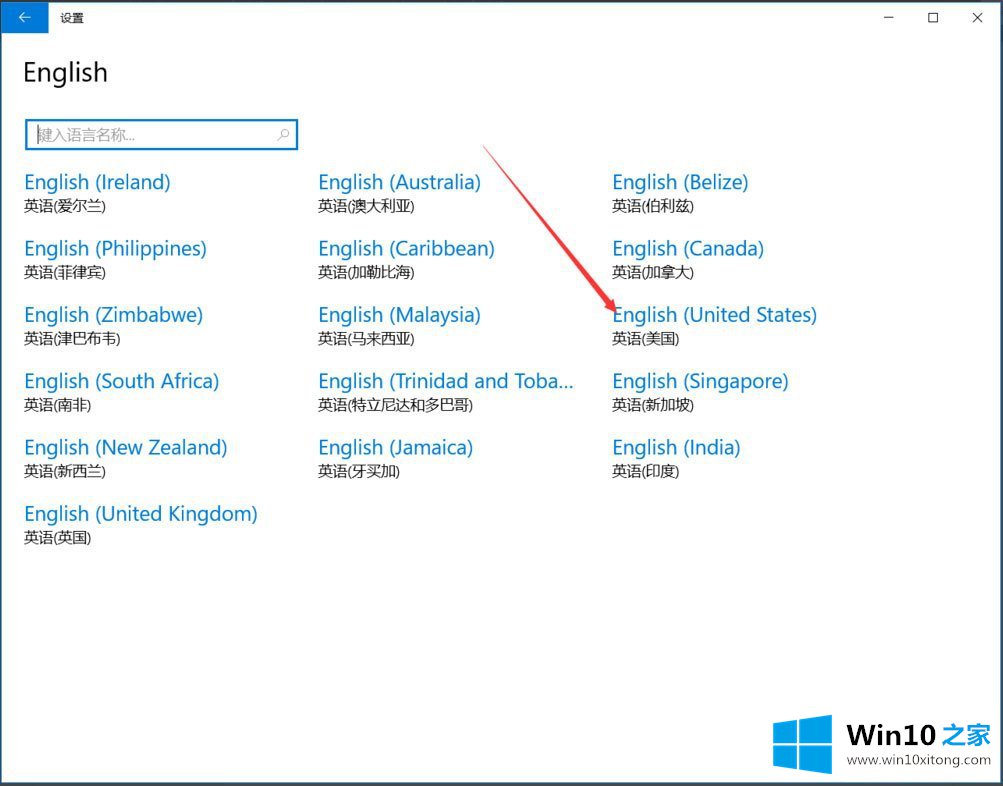
6、选择完成后把默认语言换成刚才添加的美式英语;
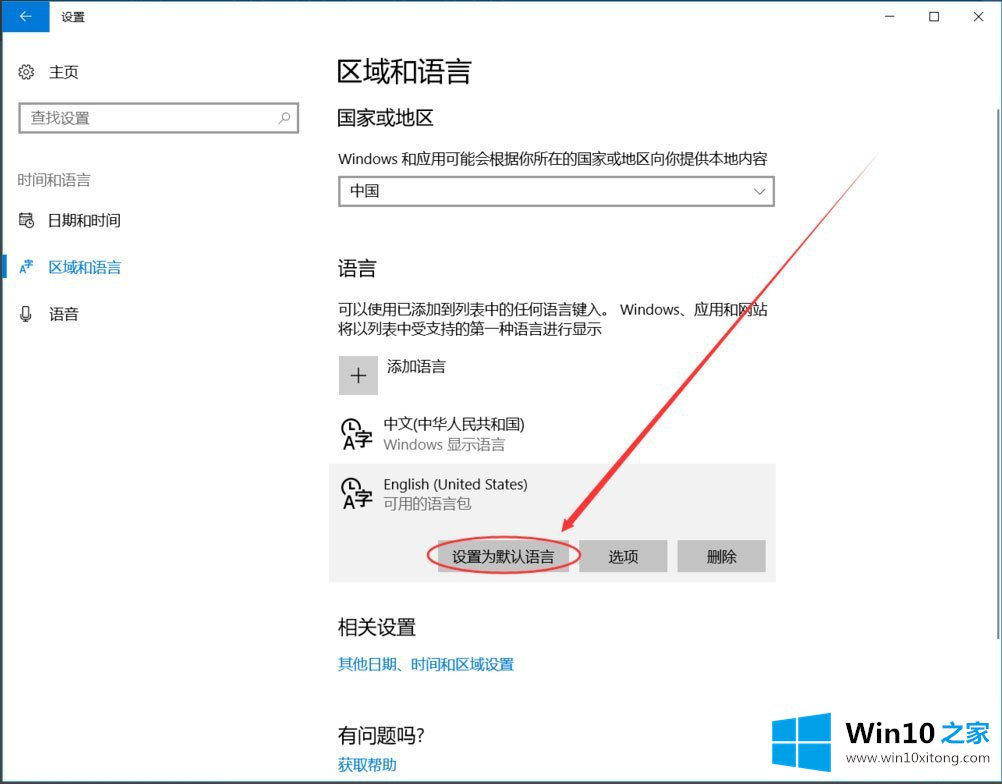
7、点击系统自带中文输入,把中文输入删除掉即可;
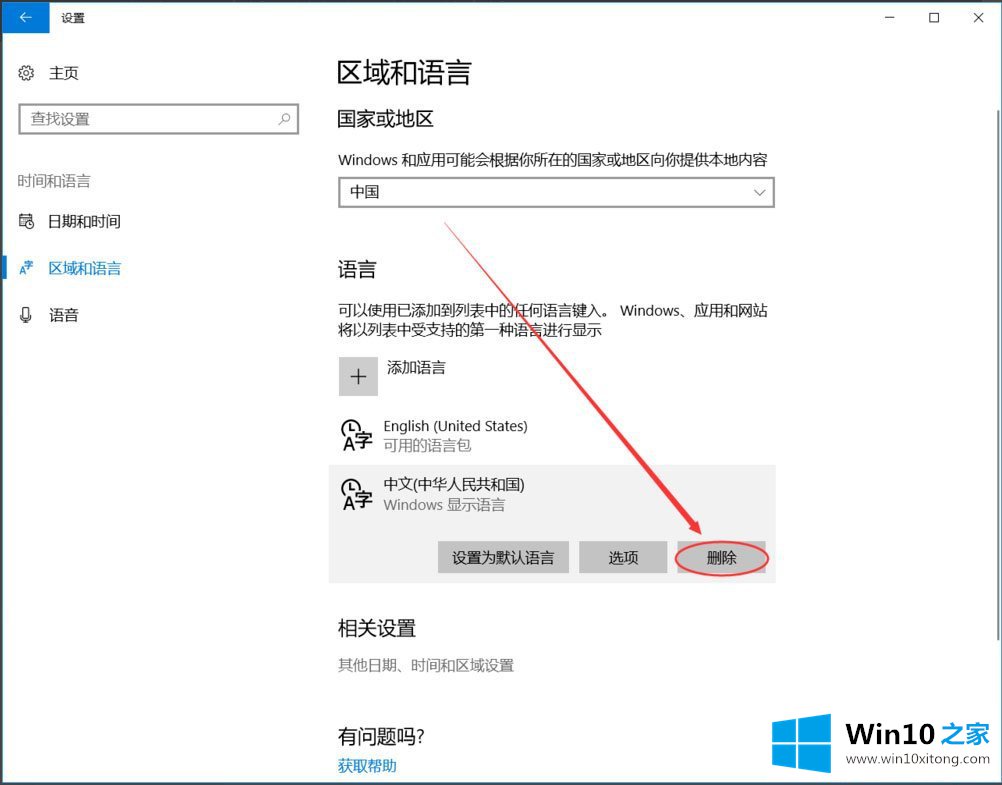
8、现在按Shift或者Ctrl键就不会切换成中文输入了,为了方便打字原来系统自带的输入法删掉后可以,安装一个新的输入法,这样既可以打字又不用怕,玩游戏时会切换成打字模式了,新安装的输入法切换组合键为Win菜单+空格或者Shift+Alt。
以上就是Win10输入法切换成永久英文输入法的具体方法,按照以上方法进行操作,就能够在玩游戏的时候使用Shift或者Ctrl键了。
今天的文章中我们就是说了关于Win10输入法如何切换成永久英文输入法的完全操作手法,谢谢各位对本站的支持。